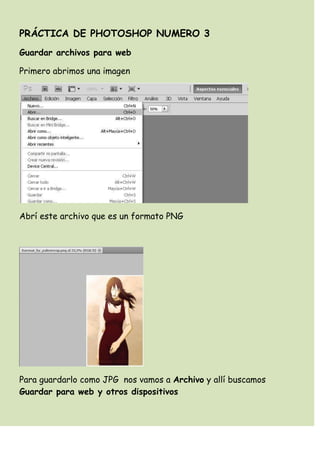
Práctica de photoshop numero 3
- 1. PRÁCTICA DE PHOTOSHOP NUMERO 3 Guardar archivos para web Primero abrimos una imagen Abrí este archivo que es un formato PNG Para guardarlo como JPG nos vamos a Archivo y allí buscamos Guardar para web y otros dispositivos
- 2. Allí aparecerá el siguiente ventano en la cual le daremos 2 copias Seleccionamos el formato JPG y guardamos
- 3. Nos aparecerá el lugar donde queremos guardar y al elegirlo le decimos Guardar Creación de archivos para impresión Resolución a 300 ppp Abrimos unaimagen
- 4. Y nos vamos al menú Imagen y en el le damos Tamaño de imagen Aparecerá el siguiente cuadro de dialogo llamado tamaño de imagen En el nos fijamos que Remuestrear la imagen no se encuentre seleccionado y donde dice Resolución le colocamos 300 y nos fijamos
- 5. que este seleccionado pixeles /pulgadas aquí solamente estamos cambiando la resolución no el tamaño Y luego le damos ok Para mirara como saldrá en la impresiónnos vamos al menú Vista y en buscamos Tamaño de impresión
- 6. Y la imagen quedara de esta forma Convertir imágenes a CMYK Para enviarla a imprimir tenemos que convertir la imagen a colores CMYK Lo que hacemos es primero guardar una copia de la imagen
- 7. Después de haberla guardado no vamos al menú Imagen y allí seleccionamos Modo y Color CMYK De esta manera la imagen cambiara a colores CMYK Creación de tiffs que es un formato amigable para la impresión Primero seleccionamos Archivo y allí Guardar como
- 8. Aparecerá la siguiente ventana y en el seleccionamos tiff
- 9. Y un clic en Guardar aparecerá una nueva ventana donde en compresión de imagen le dejamos Ninguno y en Orden de pixeles en intercalado establecemos el orden de bytes en IBM PC como la imagen ira a una impresora seleccionamos Descartar capas y guardar una copia y solo le damos en OK
- 10. Para establecer las opciones de imprimir Nos vamos a Archivo y buscamos imprimir Aparecerá la siguiente ventana donde aremos los siguientes pasos El numero de impresoras para seleccionar una La orientación de la página El numero de copias que se va a imprimir
- 11. El tamaño etc. Para ya imprimir hacemos un clic en imprimir pero si no se quiere en cancelar y si se quiere guardar en hecho Imágenes para video Primero creamos un Archivo Nuevo Aparecerá el siguiente cuadro Donde dice predefinir elegimos Película y video La ventana cambiara y ahora donde dice tamaño elegimos NTSC DV
- 12. Y en avanzado definimos el perfil del color y la proporción de pixelesy finalmente OK Luego aparece la siguiente cuadro y le decimos ok Aparecerá lo siguiente pero para mirar como la imagen aparecerá en el monitor
- 13. Nos vamos a Vista y seleccionamos Corrección de Proporción de pixeles y la imagen se mostrara así Imagen que aparecerá en el monitor Original
